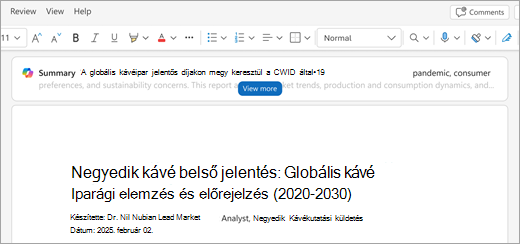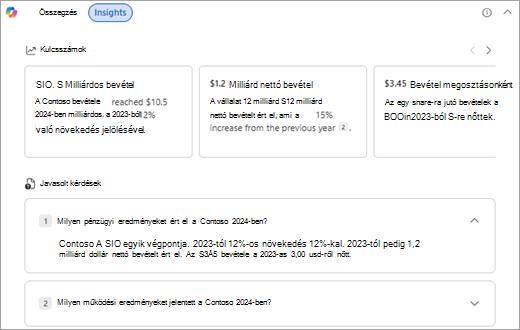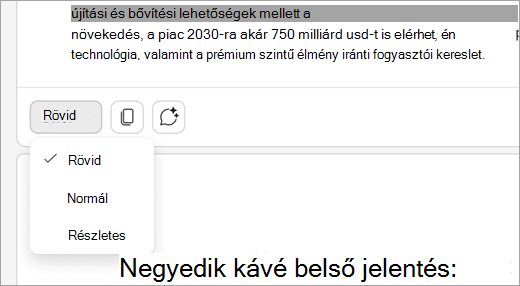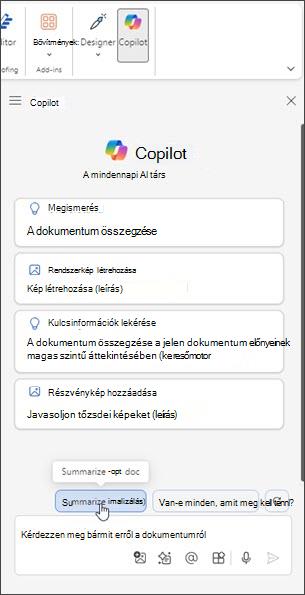A dokumentum összegzésének létrehozása a Word Copilottal
Hatókör
Előfordulhat, hogy egy Word dokumentum hosszú, és csak egy rövid képet szeretne kapni arról, hogy mit tartalmaz. Megkérheti a Copilotot, hogy hozzon létre önnek egy összegzést – vagy a beállításoktól és a licenctől függően a lap tetején láthatja az összefoglalást, amikor megnyit egy Word dokumentumot.
Tipp: Ha munkahelyi vagy iskolai fiókkal és jogosult Microsoft 365 Vállalati verziós előfizetéssel rendelkezik, mostantól használhatja a Copilot Chatet az Wordben, az Excelben, a PowerPointban, az Outlookban és a OneNote-ban. A Copilot alkalmazásokban való használatának menete attól függ, hogy mire van licence. További információ: Copilot Chat használata Microsoft 365-alkalmazásokban.
Kérje meg a Copilotot, hogy hozzon létre összegzést vagy keressen hivatkozásokat

Megjegyzés: A funkció használatához jogosult Microsoft 365-előfizetésre és/vagy Microsoft 365 Copilot-licencre van szükség. Lásd: Hol szerezhetem be a Microsoft 365 Copilotot?
Az automatikus összegzés megtekintése és használata az oldal tetején
Ha éppen most kapott egy hosszú dokumentumot áttekintésre, időt takaríthat meg azzal, hogy hagyja, hogy a(z) Copilot a Wordben leszűrje a legfontosabb pontokra.
Amikor megnyit egy dokumentumot, kibonthatja az összefoglalást, és megvizsgálhatja, hogy mely témakörök szerepelnek a dokumentumban. Ha Ön egy hosszú dokumentum szerzője, az összegzés segítségével gyorsan megállapíthatja, hogy a tartalom a kívánt módon van-e rendezve.
Ha a dokumentumot a OneDrive-ra vagy a SharePointra mentette, láthatja, hogy már létrejött. A teljes összefoglalás megtekintéséhez válassza a Továbbiak megtekintése lehetőséget.
Az összefoglalás testreszabása vagy kérdések feltevése
Ha testre szeretné szabni az összefoglalást, vagy további kérdéseket szeretne feltenni a dokumentumról, válassza a Megnyitás csevegésben lehetőséget az összefoglalás alján, és írjon be egy kérdést.
Megjegyzések felzárkózása a Vitafórum lapon
A Copilot időt takarít meg azzal, hogy lehetővé teszi a dokumentum összes beszélgetésének megtekintését a Vitafórum lapon, így az egyes megjegyzések ellenőrzése nélkül is egyszerűen naprakész maradhat.
-
Tekintse meg a legfelső szintű összefoglalást: A dokumentum tetején megjelenik egy összegzés, amely áttekintést nyújt a dokumentumban zajló összes vitafórumról.
-
Tekintse meg a főbb beszélgetési szálakat: Az összefoglalás alatti listajelek kiemelik a fő témákat, amelyekről az emberek beszélnek, így a legfontosabb dolgokra összpontosíthat.
-
További részletekért bontsa ki a elemet: Bontsa ki az összefoglalást az egyes megjegyzések és javaslatok részletesebb megismeréséhez.
A dokumentum részleteinek megtekintése
Megjegyzés: Ezt a funkciót lassan vezetjük be. Ha még nem látja, tekintse meg a frissítéseket (további információért lásd: Folyamatos innováció Windows 11).
Ha gyorsan meg szeretné tekinteni a dokumentumban szereplő kulcsszámokat, vagy példákat szeretne feltenni a további részletek lekéréséhez, válassza az Elemzések lapot. Előfordulhat, hogy nem emlékszik arra, hogy hol látta az egy részvényre jutó bevételeket egy éves jelentésben, vagy meg szeretné tekinteni a régió összes, a dokumentumban említett növekedési számát – de nem szeretné egyenként megkeresni őket. A Fontos számok szakaszban gyorsan áttekintheti a nézetet, és időt takaríthat meg. Vagy talán ihletet szeretne más dokumentumrészletekhez, amelyeket a Copilot segíthet megtalálni. Ebben az esetben ellenőrizze a Javasolt Q&A szakaszt . Ha további kérdései vannak, görgessen le az aljára, válassza a További kérdések feltevése a Copilotban lehetőséget, és írjon be egy kérdést.
Az összefoglalás részletességi szintjének szabályozása
Megjegyzés: Ez a funkció jelenleg csak a webes Word érhető el. Hamarosan más platformokra is elérhetővé válik.
Mostantól beállíthatja az automatikus összegzések alapértelmezett részletességi szintjét úgy, hogy az összegzés aljára görget, és a legördülő menüBen a Rövid, a Standard vagy a Részletes lehetőséget választja.
Tipp: A OneDrive-ra vagy a SharePointra mentett dokumentumok esetében a rendszer gyorsítótárazza az összefoglalókat, hogy a számítógép teljesítménye a lehető leggyorsabb legyen.
Ha nem jelenik meg automatikusan, kérjen a Copilottól egy összegzést
Az automatikus összegzéseket akkor láthatja, ha a dokumentumot a OneDrive-ra vagy a SharePointra mentette, és rendelkezikMicrosoft 365 Copilot (munkahelyi) licenccel– vagy megjelenik egy lehetőség a máshol mentett dokumentumok összegzésének létrehozására.
Ha még mindig nem látja az összegzést, megkérheti a Copilotot, hogy jelenítsen meg egyet.
-
A(z) Copilot panel megnyitásához válassza a menüszalag Copilot elemét.
-
A Copilot levélírás mezőbe írja be a dokumentum összegzése kifejezést, vagy kattintson a javaslatra.
AzCopilot összegzésében válassza a Hivatkozások lehetőséget az olyan idézetek megtekintéséhez, amelyek Copilot információt kértek le a dokumentumból.
A Copilot összegzésének áttekintése
Tekintse át a(z) Copilot által létrehozott összegzést. Hogyan áramlik? Készen áll a megosztásra? Vagy szüksége van egy kicsit több munkára? Gyakran az első válasz nem tökéletes. Az AI egy kis oda-vissza beszélgetéssel működik a legjobban. Jobb eredményeket érhet el, ha további kontextust és részleteket ad meg arról, hogy mit szeretne.
Adjon meg további kontextust és részleteket.Adjon meg néhány kontextust és néhány részletet az üzeneteiben, hogy jobb eredményeket kapjon a(z) Copilot használatával. Kinek szól az összefoglalás? De miért van rá szükség? Hogyan tervezi használni? Próbálkozzon az alábbihoz hasonló üzenetekkel:
-
Mit kell tudniuk az üzleti döntéshozóknak a <dokumentum tárgyáról>? Miért fontos megérteni ezeket a dolgokat?
-
Meg kell osztanom a dokumentum főbb pontjait a csapattársaimmal. Írjon néhány bekezdést, amelyek magukban foglalják, hogy miért fontosak ezek a pontok a vállalat számára.
Vannak beavatkozásra irányuló hívások? Mi a következő lépés?A(z) Copilot minden egyes kérdésnél újra megvizsgálja a dokumentumot, majd létrehoz egy választ. Addig küldhet kéréseket, amíg elégedett nem lesz az eredményekkel.
Próbálkozzon a javasolt üzenetekkel. Copilot felkínálja a javasolt kéréseket, vagy beírhatja a saját Copilot. Minden egyes válasznál egy vagy több javasolt üzenet jelenik meg. Próbálja ki az egyiket, és nézze meg, mi történik.
Jelenlegi korlátozások
-
Az automatikus összegzések csak akkor jelennek meg megnyitottként, ha Microsoft 365 Copilot (munkahelyi) licenccel rendelkezik, és ha a dokumentumot a OneDrive-ra vagy a SharePointba mentette. Ha máshová mentette a dokumentumot, megjelenik egy lehetőség az összefoglalás megnyitására és létrehozására.
-
Ahhoz, hogy a(z) Copilot összefoglalókat hozzon létre, a referenciatartalomnak legalább 20 szóból kell állnia.
-
Copilot jelenleg legfeljebb 1,5 millió szóra vagy 300 oldalra korlátozódik részletes összegzések létrehozásakor.
-
Bár a(z) Copilot a teljes dokumentumot figyelembe veszi, jelenleg nem mindig ad meg idézeteket a későbbi dokumentumtartalmakhoz. Dolgozunk ezen.
További információkért lásd: Röviden és tömören: útmutató a Copilot számára adott dokumentumok hosszához.
További információ
Gyakori kérdések a Word Copilotról
Hol szerezhetem be a Microsoft Copilotot?
Microsoft Copilot segítség a tanulás &
A bizalom növelése és az adatvédelem védelme az AI korában – Microsoft On the Issues